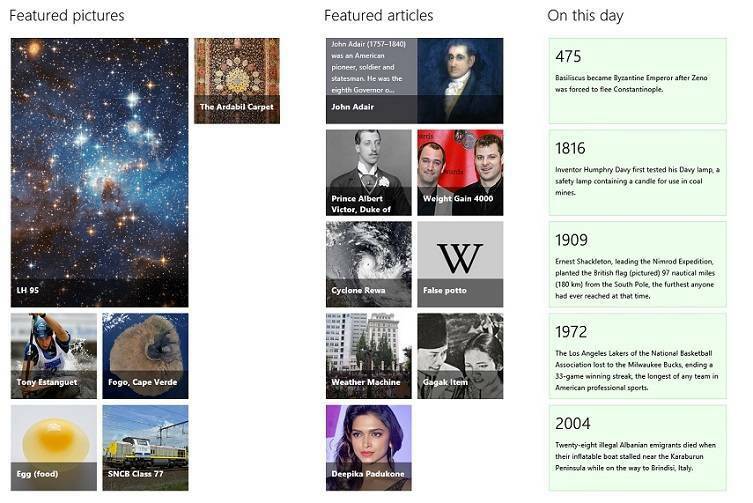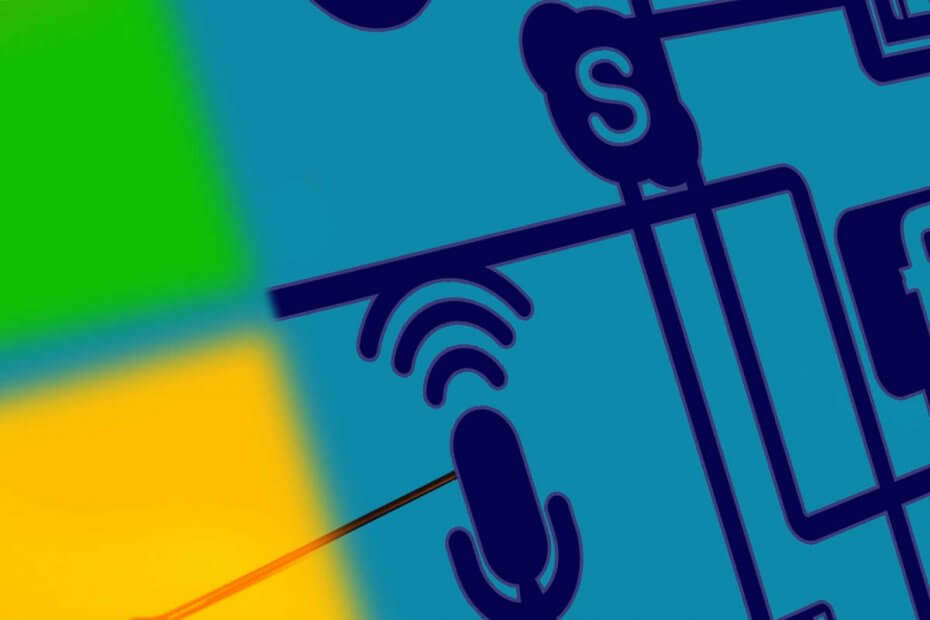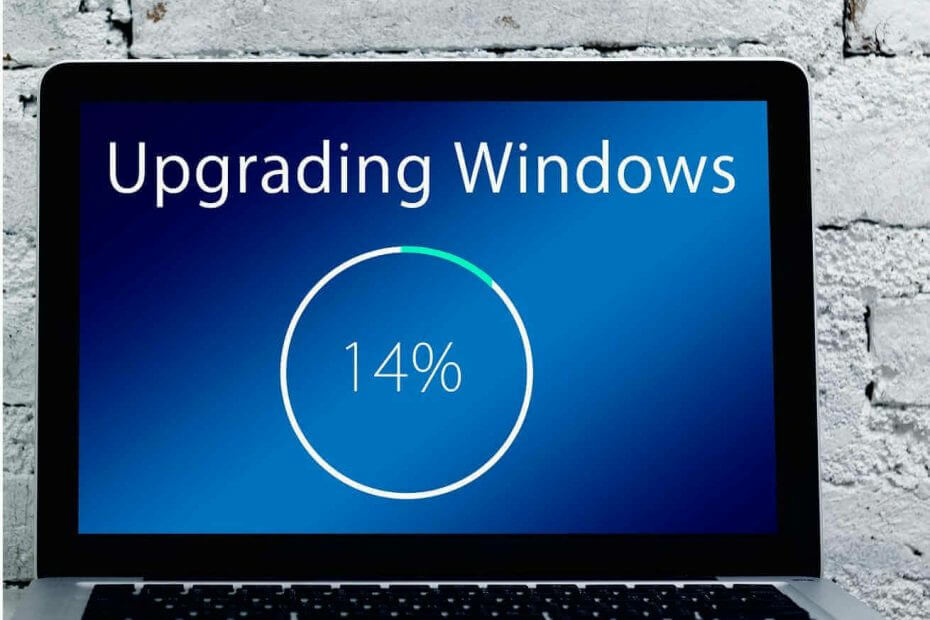Ažurirajte upravljačke programe kako biste ispravili pogreške verzije upravljačkog programa u MW2
- Kako biste riješili probleme s upravljačkim programima, savjetuje se da ih ažurirate na najnoviju verziju i provjerite pomaže li to.
- Brisanje predmemorije GPU-a ponekad može pomoći s ovim i mnogim drugim problemima.

xINSTALIRAJTE KLIKOM NA PREUZMI DATOTEKU
- Preuzmite Fortect i instalirajte ga na vašem računalu.
- Pokrenite postupak skeniranja alata tražiti oštećene datoteke koje su izvor vašeg problema.
- Kliknite desnom tipkom miša na Započni popravak kako bi alat mogao pokrenuti algoritam popravljanja.
- Fortect je preuzeo 0 čitatelja ovog mjeseca.
Pogreška verzije drajvera GPU-a Modern Warfare 2 može vas spriječiti da igrate igru, stoga je važno da je ispravite.
Ovo nije jedini problem i mnogi su to prijavili Modern Warfare 2 je zapeo na zaslonu za učitavanje. Međutim, ovim smo se problemom pozabavili u zasebnom vodiču.
Danas ćemo se usredotočiti na probleme s upravljačkim programima, pa počnimo, može?
Zašto dobivam pogrešku GPU upravljačkog programa u Modern Warfare 2?
- Zastarjela verzija sustava Windows može uzrokovati probleme i greške u igri.
- Upravljački programi grafičke kartice mogu dovesti do ovog problema, pa ažurirati upravljačke programe grafičke kartice.
- Problemi s DirectX-om mogu uzrokovati ovaj problem, pa ćete možda morati ponovno instalirajte DirectX.
- Vaš GPU predmemorija može dovesti do ovog problema u nekim slučajevima.
Kako mogu popraviti pogrešku GPU upravljačkog programa u Modern Warfare 2?
1. Očistite predmemoriju GPU-a
- Otvoren File Explorer.

- Upišite sljedeću naredbu u adresna traka, zatim pritisnite Unesi:
%localappdata%
- Pronađite NVIDIA mapu, otvorite je, a zatim otvorite DXCache mapu i izbrišite sve stavke u njoj.

- Vrati se, otvori GLCache mapu i izbrišite sve stavke u njoj.

- Vratite se na Lokalni mapu i pronađite NVIDIA Corporation mapu, a zatim je otvorite.

- Otvori NV_Predmemorija mapu i izbrišite sve datoteke u ovoj mapi.

- Ponovno pokretanje Vaše računalo.
2. Ažurirajte svoj GPU upravljački program
- Traziti Upravitelj uređaja i otvorite aplikaciju.

- Proširiti Adapteri zaslona, desnom tipkom miša kliknite onu koju koristite, a zatim odaberite Ažurirajte upravljački program.

- Izaberi Automatsko traženje upravljačkih programa.

Nakon što to učinite, provjerite postoji li još uvijek pogreška verzije upravljačkog programa GPU-a Modern Warfare 2.
- Preuzmite i instalirajte aplikaciju Outbyte Driver Updater.
- Pokrenite softver i pričekajte da aplikacija otkrije sve nekompatibilne upravljačke programe.
- Sada će vam pokazati popis svih neispravnih upravljačkih programa za odabir onih Ažuriraj ili Zanemariti.

- Kliknite na Ažuriraj i primijeni odabrano za preuzimanje i instaliranje najnovijih verzija.
- Ponovno pokrenite računalo kako biste provjerili primijenjene promjene.

OutByte
Održavajte svoj GPU u besprijekornom stanju bez brige o mogućim problemima s upravljačkim programima.3. Instalirajte najnoviju verziju DirectX-a
- Posjetiti Stranica za preuzimanje DirectX-a.
- Odaberite željeni jezik, a zatim kliknite preuzimanje datoteka dugme.

- Otvorite izvršnu datoteku koju ste preuzeli, složite se s uvjetima i kliknite Sljedeći dugme.

- Prati upute na zaslonu.
- Ponovno pokretanje Vaše računalo.
- Kako promijeniti svoju Xbox igračku oznaku
- Kako jednostavno koristiti svoj telefon kao tipkovnicu za Steam Deck
- Instalacija neuspjele šifre pogreške: II-E1003 [popravak Epic Games]
- Vaš Call Of Duty račun je hakiran? Kako ga vratiti
4. Ažurirajte Windows
- Pritisnite Pobijediti + ja pristupiti postavke.
- Klikni na Windows Update karticu, a zatim kliknite na Potražite ažuriranja.

- Ako je Windows pronašao ažuriranja, kliknite na Sada instalirati dugme.
To je sve što morate učiniti kada se suočite s gore navedenom situacijom. Ne morate pretraživati internet u potrazi za rješenjima, jer je sve što trebate upravo ovdje.
Ako imate još problema, posjetite naš Modern Warfare 2 Vault Edition ne radi vodič da vidite kako to popraviti.
Je li vam ovaj članak bio od pomoći? Obavezno nas obavijestite ostavljajući komentar u predviđenom području ispod.
Još uvijek imate problema?
SPONZORIRANO
Ako gornji prijedlozi nisu riješili vaš problem, vaše računalo bi moglo imati ozbiljnijih problema sa sustavom Windows. Predlažemo da odaberete sveobuhvatno rješenje poput Fortect za učinkovito rješavanje problema. Nakon instalacije samo kliknite Pogledaj&popravi tipku, a zatim pritisnite Započni popravak.